كيفية تنظيف دي في دي على أنظمة التشغيل المختلفة

عند شراء قرص DVD ، قد تلاحظ أنه تمت طباعة غلافه DVD-RW أو DVD + RW. بشكل عام ، يعني RW على غلاف DVD إعادة الكتابة. وقد أعلن البائعون أنه يمكن إعادة كتابة DVD-RW ألف مرة. هذا رائع ، صحيح؟ عندما لا تحتاج إلى الملفات الموجودة على القرص ، يمكنك تنظيف قرص DVD لحرق شيء في المرة القادمة. علاوة على ذلك ، قام Windows و Mac OS X بتضمين أدوات لتنظيف قرص DVD. يمكننا هذه المرافق النظام والتطبيقات طرف ثالث لمحو المحتوى على أقراص الفيديو الرقمية بسهولة. في هذا البرنامج التعليمي ، سوف نشارك التفاصيل.
الجزء 1. قم بتنظيف قرص DVD في Windows 10
هناك طريقتان لتنظيف قرص DVD في Windows 10. إذا فشلت إحدى الطرق ، يمكنك تجربة أخرى.
طريقة واحدة
أدخل قرص DVD-RW أو DVD + RW في محرك أقراص DVD.
انتقل إلى قائمة ابدأ ، ابحث في الكمبيوتر في شريط البحث واضغط على الأول في قائمة النتائج لفتح مستكشف Windows.
انقر على القرص واختر مسح هذا القرص في قائمة القائمة.
اتبع التعليمات لإنهاء تنظيف DVD.
الطريقة الثانية
بعد وضع القرص القابل لإعادة الكتابة في محرك أقراص DVD ، انتقل إلى شريط البحث وابحث عن لوحة التحكم.
في "لوحة التحكم" ، اختر "أدوات إدارية"> إدارة الكمبيوتر -> إدارة الأقراص على التوالي.
انقر بزر الماوس الأيمن على محرك أقراص DVD واختر خيار التنسيق. حدد نظام الملفات وقم بتعيين حجم الكتلة وفقًا للقرص الخاص بك.
اضغط على زر موافق لتنظيف القرص.
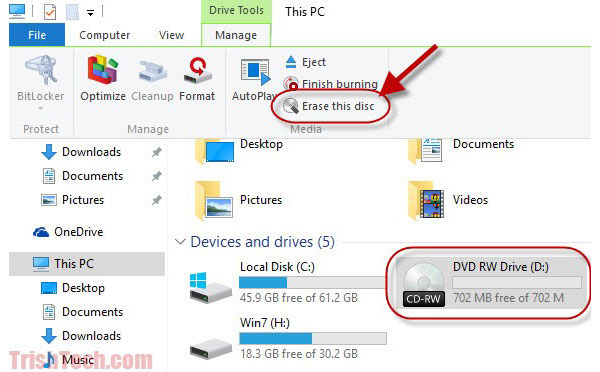
الجزء 2. قم بتنظيف قرص DVD في Windows 8
يتضمن Windows 8 أيضًا ميزة مشابهة تسمح لك بمسح قرص DVD قابل لإعادة الكتابة. هذه الطريقة متوفرة أيضًا في Windows 7.
قم بتشغيل جهاز الكمبيوتر الخاص بك على Windows 8 / 8.1 وأدرج قرص قابل لإعادة الكتابة في محرك الأقراص الضوئية.
اذهب إلى قائمة ابدأ واختر خيار الكمبيوتر.
حدد محرك أقراص DVD يحتوي على القرص الذي ترغب في مسحه ، وحدد موقعه في الشريط العلوي واختر مسح هذا القرص في قسم إدارة Drive.
عندما يظهر معالج مسح الأقراص ، انقر فوق الزر "التالي" لتأكيد قرص DVD وبدء مسحه.
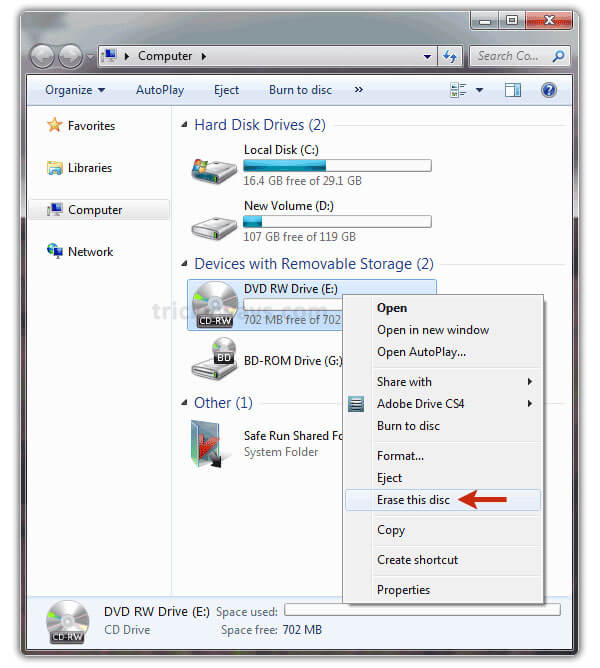
الجزء 3. قم بتنظيف قرص DVD في نظام Windows XP
لا يزال هناك العديد من الأشخاص الذين يستخدمون Windows XP ويرفضون الترقية إلى Windows 10. لسوء الحظ ، لا يستطيع نظام التشغيل Windows XP تنظيف قرص DVD بدون أدوات من جهة خارجية. الخبر السار هو أن هناك العديد من الحلول التي توفر الميزة في Windows XP ، مثل CDBurnerXP و ImgBurn. نحن نستخدم ImgBurn كمثال في هذا الجزء.
بعد تثبيت ImgBurn في جهاز كمبيوتر يعمل بنظام التشغيل Windows XP ، يمكنك البدء في مسح القرص على الفور.
قم بتشغيل ImgBurn وأدخل القرص القابل لإعادة الكتابة في محرك الأقراص الضوئية.
على واجهة ImgBurn ، انتقل إلى قائمة الأدوات في الشريط العلوي ، ثم حدد Drive.
افتح قائمة Erase Disc واختر الخيار Full. إعادة تعيين الخيارات وفقا للقرص الخاص بك ومطالب.
وأخيرًا ، انقر فوق الزر "موافق" الموجود في مربع التأكيد لبدء محو قرص DVD.
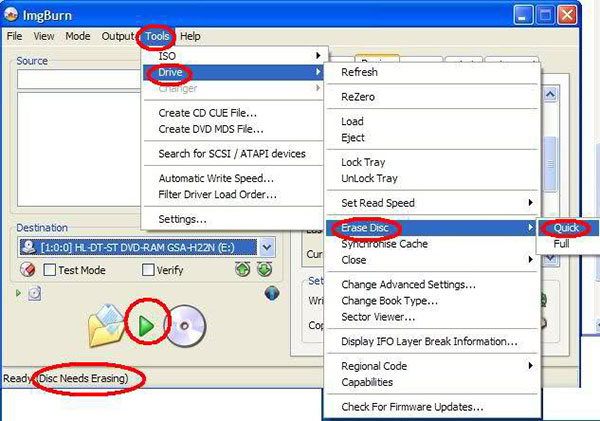
الجزء 4. قم بتنسيق قرص DVD في نظام التشغيل Mac OS X
قامت Apple بتكامل ميزة حرق أقراص DVD في Disk Utility وتطبيق Finder. لذلك ، كل من Disk Utility و Finder قادرين على تهيئة قرص DVD بخطوات بسيطة.
محو قرص DVD باستخدام Disk Utility
ابدأ تشغيل Disk Utility ووضع قرص DVD القابل لإعادة الكتابة في محرك الأقراص الداخلي أو الخارجي.
في شاشة Disk Utility ، اختر القرص الذي ترغب في مسحه ، وحدد موقع الشريط العلوي واختر رمز المسح.
توفر الأداة المساعدة Disk خيارًا محوًا ومسحًا سريعًا. عادةً ما يتم استخدام النوع السابق لتنسيق قرص غير قابل للقراءة ، بينما يقضي الأخير في وقت أقصر لمسح القرص. يمكنك اتخاذ قرار بناء على مطالبك.
وأخيرًا ، انقر فوق الزر "مسح" لمسح قرص DVD بشكل آمن.
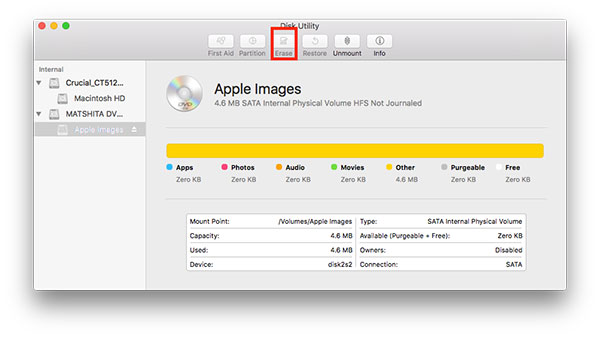
الجزء 5. مسح دي في دي مع الباحث
ضع القرص الذي تريد مسحه إلى محرك أقراص DVD على الكمبيوتر. عندما يكتشف Mac OS X القرص ، سينبثق تطبيق Finder تلقائيًا. إذا لم يظهر ، فيمكنك الضغط على Shift + Cmd + C لاستحضار تطبيق Finder.
حدد موقع قرص DVD الذي تريد مسحه وانقر عليه بزر الماوس الأيمن. ثم اختر خيار مسح القرص القابل لإعادة الكتابة [عنوان DVD].
ثم يمكنك اتباع التعليمات التي تظهر على الشاشة لإكمال عملية مسح قرص DVD في نظام التشغيل Mac OS X.
الجزء 6. حرق على DVD تنظيفها
بعد تنظيف قرص DVD ، قد ترغب في نسخ شيء جديد على القرص. يمكن فقط لبرنامج حرق DVD القوي أن يكتب محتوى عالي الجودة على قرص DVD نظيف ، مثل برنامج Tipard دي في دي الخالق. أكبر فائدة لاستخدام هذا DVD Creator لحرق DVD هو توليد مخرجات عالية الجودة. علاوة على ذلك ، فهي سهلة الاستخدام.
كيفية حرق دي في دي تنظيفها مع Tipard DVD الخالق
قم بتشغيل برنامج DVD Creator ، وقم بفتح قائمة Add Media File في الشريط العلوي واختر خيار Add File لاستيراد ملفات الوسائط ، بعد تنزيل وتثبيت تطبيق حرق DVD على جهاز الكمبيوتر الخاص بك.
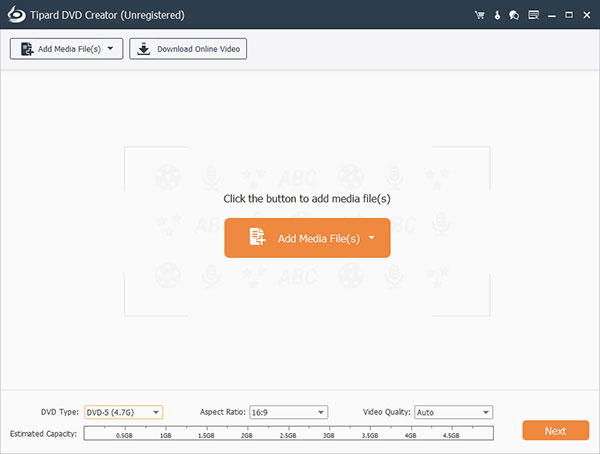
بعد استيراد مقاطع الفيديو ، يمكنك النقر فوق قائمة تحرير الفيديو للانتقال إلى نافذة تحرير الفيديو وتحرير مقاطع الفيديو ، مثل القطع ، الاقتصاص ، الدمج ، إضافة علامة مائية وتطبيق مرشحات الفيديو.
يتم استخدام قائمة تحرير الصوت وقائمة تعديل الترجمة لإضافة مسارات صوتية وترجمات مصاحبة على الفيديو.
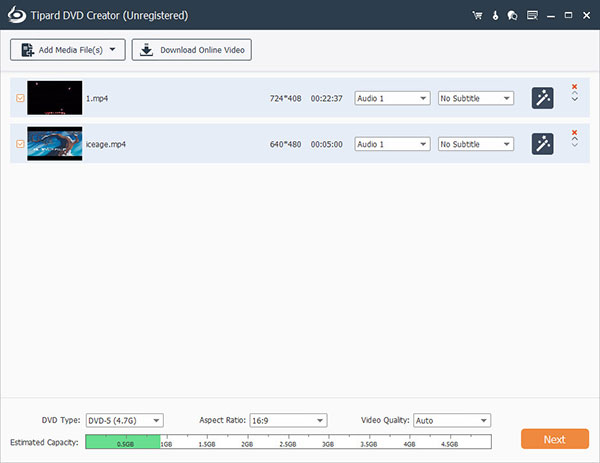
على الواجهة الرئيسية ، اضغط على أيقونة تحرير في لوحة قائمة DVD للانتقال إلى نافذة تحرير القائمة. اختر قالب القائمة المفضل لديك وقم بتخصيصه حسب رغبتك. انقر على زر حفظ للعودة إلى الواجهة الرئيسية.
ضع قرص DVD الذي تم تنظيفه في محرك أقراص DVD ، حدد محرك أقراص DVD في قائمة خيار الوجهة وقم بإدخال اسم في حقل تسمية وحدة التخزين. بمجرد النقر فوق زر Burn كبير ، سيقوم DVD Creator بالباقي بمفرده.
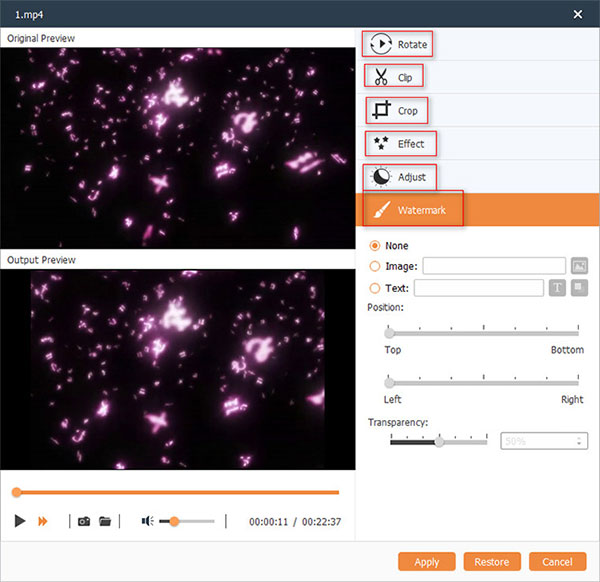
بعد بضع دقائق ، يمكنك الاستمتاع بأحدث الأفلام على شاشة أكبر مع تجربة سمعية بصرية رائعة. انقر هنا للحصول على طرق مختلفة حول كيفية تنظيف قرص مضغوط و Blu-ray.
وفي الختام
في هذه المقالة ، نشارك طرقًا متعددة لتنظيف قرص DVD على أنظمة التشغيل Windows 11 و 10 و 8 / 8.1 و 7 و XP و Mac OS X. يعتقد الكثير من الناس أن أفضل طريقة هي الطريقة المجانية. قد يكون ذلك ممكنًا عندما تريد تنظيف قرص ، لأن كلاً من نظامي التشغيل Windows و Mac OS قد قاما بتضمين سعة مسح أقراص DVD أو تنسيقها. إذا فشلت هذه الميزات المضمنة في تنظيف قرص DVD ، يمكنك تجربة بعض أدوات الطرف الثالث ، مثل ImgBurn و CDBurnerXP. بعد مسح قرص DVD ، قد ترغب في نسخ أحدث فيلم أو بيانات أخرى مهمة على قرص DVD الذي تم تنظيفه. في هذا الوقت ، نوصي باستخدام برنامج Tipard DVD Creator. هذا التطبيق قادر على تبسيط عملية نسخ البيانات على أقراص DVD القابلة لإعادة الكتابة.







